Operaciones preliminares: descubre los puertos de uTorrent
Antes de que veas cómo abrir los puertos del enrutador para uTorrent en detalle, debe averiguar qué puerto utiliza el programa para conectarse a la red. ¿Como lo haces? Es así de simple.
Si está utilizando una PC equipada con Windows, inicie uTorrent, ve al menú Opciones> Configuraciones ubicado en la parte superior y, en la ventana que se abre, seleccione el elemento Conexión desde la barra lateral izquierda. El puerto utilizado por uTorrent para conectarse a Internet es el especificado en el campo Puerto utilizado para conexiones entrantes.
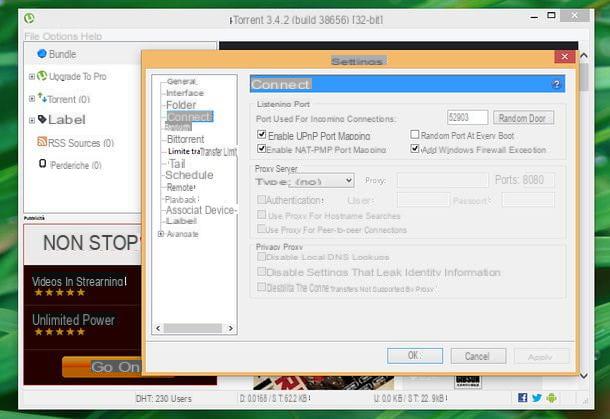
Si usas un Mac, puede averiguar el número de puerto para abrir en el enrutador simplemente comenzando uTorrent y seleccionando el artículo Pref Renze del menú uTorrent. En la ventana que se abre, seleccione la pestaña Network y anote el número que encuentre en el campo Puerto de entrada TCP: ese es el puerto utilizado por la aplicación para descargar y cargar archivos desde la red Torrent.

Cómo abrir puertos uTorrent en el enrutador
Ahora puede tomar medidas y puede abrir los puertos del enrutador para uTorrent. Por lo tanto, inicie el navegador que usa habitualmente para navegar por Internet (por ejemplo, Chrome, Firefox, etc.) y acceda al panel de control de su enrutador conectándose a la dirección 192.168.1.1 o 192.168.0.1. Si ninguna de las direcciones parece ser correcta, averigua cómo ingresar al router gracias a la guía que publiqué hace un tiempo sobre el tema.

Cuando se le pide que ingrese nombre de usuario e la contraseña para acceder al enrutador, si no sabe qué datos ingresar, pruebe las combinaciones Valeria García/Valeria García o Valeria García/la contraseña. Si no puede iniciar sesión, consulte el manual de instrucciones del enrutador para averiguar cuál es la información correcta para ingresar en el formulario de inicio de sesión o lea mi tutorial sobre cómo ver la contraseña del módem.
Una vez que haya ingresado al panel de configuración del enrutador, debe ubicar la sección dedicada areenvío de puertos o a servidores virtuales y necesitas empezar a crear uno nueva regla o una nuevo servidor virtual. En la página que se abre, complete el formulario que se le propone de esta manera.
- Nombre de la interfaz - en este menú debe seleccionar el nombre de la conexión en uso. Generalmente, deje el valor establecido por defecto.
- Puerta interior (o puerto inicial) - aquí tienes que ingresar el número del puerto usado por uTorrent.
- Puerta exterior (o puerta final) - también aquí debe ingresar el número del puerto utilizado por uTorrent.
- IP de destino (o dirección IP del servidor) - aquí debe ingresar la dirección IP local de su PC. Si no sabe cuál es la dirección IP local de su PC, puede averiguarlo siguiendo las instrucciones de mi guía sobre cómo ver la dirección IP de su PC.
- Tipo de puerta (o Protocolo) - en este menú debe seleccionar el elemento "TCP".
- Nombre - es el campo en el que debe escribir el nombre que se le asignará a la regla que está creando en el enrutador. Puede ingresar un valor de su elección (por ejemplo, uTorrent).
Después de completar el formulario, haga clic en el botón para ahorrar su configuración y eso es todo. En algunos casos, puede ser necesario reiniciar el enrutador para que se apliquen todas las configuraciones.

Desafortunadamente, no puedo ser más preciso, ya que cada modelo de enrutador tiene menús y paneles de configuración estructurados de manera diferente, pero puedo darle un par de ejemplos prácticos.
Si usa un enrutador Telecom / TIM, por ejemplo, para crear una nueva regla, debe hacer clic en los elementos Ajustes avanzados e La asignación de puertos en la barra lateral izquierda. Después de eso tienes que ir a la pestaña Configuración de mapeo de puertos y tienes que hacer clic en el botón Añadir.

En enrutadores Thomson la operación es un poco más larga, pero nada imposible. Debes iniciar sesión en el Caja de herramientas y luego entrar Compartir juegos y aplicaciones. Luego haga clic en el elemento Crea un nuevo juego o aplicación y complete el formulario que se le propone escribiendo uTorrent en el campo Nombre y colocando la marca de verificación junto al artículo Entrada manual de asignaciones de puertas.
En este punto, haga clic en el botón Después e ingrese el número de la puerta a abrir en los dos campos separados por el texto a, haga clic en el botón Añadir y asocie la regla que acaba de crear con su computadora. Para completar esta operación, debe seleccionar el elemento Asignar un juego o una aplicación a un dispositivo de red local ubicado en la parte inferior, establezca la opción uTorrent en el menú desplegable Juego o aplicación y seleccione elDirección IP de su computadora en el menú adyacente. Finalmente, marque la casilla de la función Registro y haz clic en el botón Añadir para abrir la puerta de uTorrent.

Si tienes un enrutador D-Linken su lugar, debes ir a la sección Avanzado en el panel de configuración, seleccione el elemento Reenvío de puertos de la barra lateral izquierda y haga clic en el botón Añadir que se encuentra en la parte inferior para especificar la puerta a abrir: debe escribir el mismo valor en los campos Puerta exterior inicial, Puerta exterior final e Puerta exterior.

Si necesitas instrucciones más detalladas o no tienes un enrutador de las marcas enumeradas anteriormente, consulta uno de los tutoriales específicos que he dedicado a configurar varios modelos de módems y enrutadores.
- Cómo configurar el módem TIM
- Cómo configurar el módem Fastweb
- Cómo configurar el módem Infostrada
- Cómo configurar el módem Netgear
- Cómo configurar el módem TP-Link
- Cómo configurar los módems D-Link
Prueba los puertos de uTorrent
En este punto, ya no debería tener problemas para conectarse con uTorrent. En cualquier caso, puede verificar la correcta configuración del enrutador seleccionando el elemento Asistente de configuración del menú opciones del programa y haciendo clic en el botón Empiece a probar. Asegúrese de seleccionar el país más cercano del menú desplegable en la parte superior.
Se iniciará una prueba que analiza el estado del enrutador, la velocidad de conexión y configura automáticamente uTorrent para descargar en todo su potencial (te lo dije en mi guía sobre cómo optimizar uTorrent, ¿recuerdas?).

Si está utilizando una Mac, puede verificar el estado del puerto uTorrent simplemente yendo a la configuración de la aplicación y seleccionando la pestaña red desde la ventana que se abre. Si el puerto del enrutador está abierto correctamente, junto al campo de texto Puerto TCP en la entrada Verás la luz verde. Desafortunadamente, no puede optimizar automáticamente los parámetros de descarga y carga del programa, ya que la versión macOS de uTorrent no proporciona esta función, pero puede acelerar uTorrent Mac siguiendo los "consejos" contenidos en mi tutorial sobre el tema.
Si las pruebas arrojan resultados negativos, intente reiniciar el enrutador o configurar una IP estática en la PC mientras deshabilita el Mapeo de puertos UPnP desde la configuración de uTorrent (en la sección Conexión del panel de configuración del programa).
Cómo abrir los puertos del enrutador para uTorrent

























